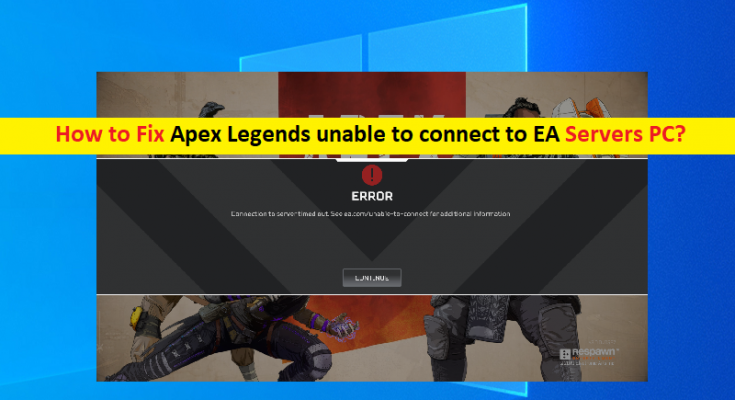Quel est le problème « Apex Legends ne peut pas se connecter aux serveurs EA » sur PC ?
Dans cet article, nous allons discuter de « Comment réparer Apex Legends incapable de se connecter au PC des serveurs EA ». Vous serez guidé avec des étapes/méthodes simples pour résoudre le problème. Commençons la discussion.
« Apex Legends » : Apex Legends est un jeu court de héros de bataille royale gratuit conçu et développé par Respawn Entertainment et publié par EA (Electronics Arts). Ce jeu est disponible pour les appareils basés sur Microsoft Windows OS, PlayStation 4, Xbox One, Nintendo Switch, Android et iOS OS. Ce jeu met en scène des escouades de trois joueurs utilisant des personnages prédéfinis dotés de capacités distinctives appelées « légendes », similaires à celles des tireurs de héros.
Erreur « Apex Legends incapable de se connecter aux serveurs EA » : cependant, plusieurs joueurs/utilisateurs de jeux Apex Legends ont signalé qu’ils étaient confrontés au problème « Impossible de se connecter aux serveurs EA » lorsqu’ils ont essayé de connecter le jeu Apex Legends aux serveurs EA sur leur Windows 10/11 ordinateur. Ce problème indique que vous ne pouvez pas connecter le jeu Apex Legends aux serveurs EA de votre PC/ordinateur portable Windows pour certaines raisons.
Il peut y avoir plusieurs raisons derrière le problème, notamment le problème avec le serveur de jeu Apex Legends ou les serveurs EA eux-mêmes, des connexions réseau/Internet problématiques, un problème avec l’application de jeu Apex Legends elle-même, l’interférence de programmes en conflit comme un antivirus/pare-feu tiers, une interférence de VPN et programme de pare-feu et d’autres raisons.
Ce problème peut être dû à des paramètres réseau incorrects, à un cache DNS corrompu ou problématique, à un cache corrompu du jeu Apex Legends et à d’autres problèmes sur votre ordinateur. Avant de résoudre le problème, vous devez vous assurer que le serveur de jeu Apex Legends ou le serveur EA est opérationnel et fonctionne correctement. Si vous recherchez des problèmes sur le serveur de jeu Apex Legends ou les serveurs EA, vous devrez attendre que le problème du serveur soit résolu.
Si vous étudiez que le serveur EA ou le serveur de jeu Apex Legends fonctionne correctement, il y a des chances qu’il y ait des problèmes dans vos connexions réseau et ses paramètres, et d’autres problèmes dans l’ordinateur Windows qui empêchent le jeu Apex Legends de se connecter aux serveurs EA. Il est possible de résoudre le problème avec nos instructions. Allons-y pour la solution.
Comment réparer Apex Legends incapable de se connecter au PC des serveurs EA ?
Méthode 1 : Correction de l’erreur « Apex Legends incapable de se connecter aux serveurs EA » avec « PC Repair Tool »
‘PC Repair Tool’ est un moyen simple et rapide de trouver et de corriger les erreurs BSOD, les erreurs DLL, les erreurs EXE, les problèmes avec les programmes/applications, les problèmes de logiciels malveillants ou de virus, les fichiers système ou les problèmes de registre et d’autres problèmes système en quelques clics.
Méthode 2 : mettre à jour le pilote de la carte graphique sur un PC Windows
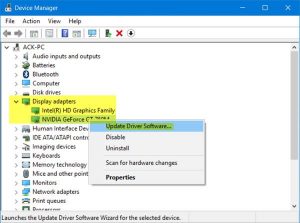
La mise à jour du pilote de la carte graphique vers la version la plus récente et compatible peut résoudre les problèmes liés aux graphiques et aux jeux sur l’ordinateur.
Étape 1 : Ouvrez « Gestionnaire de périphériques » sur un PC Windows via le champ de recherche Windows et développez la catégorie « Adaptateurs d’affichage »
Étape 2 : Cliquez avec le bouton droit sur votre carte graphique et sélectionnez « Mettre à jour le pilote », suivez les instructions à l’écran pour terminer le processus de mise à jour et une fois la mise à jour effectuée, redémarrez votre ordinateur et vérifiez si le problème est résolu.
Téléchargez ou réinstallez la mise à jour du pilote de la carte graphique sur un PC Windows [Automatiquement]
Vous pouvez également essayer de mettre à jour tous les pilotes Windows, y compris le pilote de la carte graphique, à l’aide de l’outil de mise à jour automatique des pilotes. Vous pouvez obtenir cet outil via le bouton/lien ci-dessous.
Méthode 3 : effectuer un démarrage propre
Ce problème peut être dû à l’interférence de processus/services d’arrière-plan tiers et d’éléments de démarrage, vous pouvez effectuer une opération de démarrage en mode minimal sur l’ordinateur afin de démarrer votre ordinateur avec un minimum de pilotes, de services ou d’éléments de démarrage.
Étape 1 : Appuyez sur les touches « Windows + R » du clavier, tapez « msconfig » dans la fenêtre « Exécuter » et appuyez sur le bouton « OK » pour ouvrir la fenêtre « Configuration du système »
Étape 2 : Cliquez sur l’onglet « Services », cochez la case « Masquer tous les services Microsoft » et appuyez sur le bouton « Désactiver tout »
Étape 3 : Maintenant, cliquez sur l’onglet « Démarrage » et cliquez sur « Ouvrir le gestionnaire de tâches ». Dans le Gestionnaire des tâches, cliquez avec le bouton droit sur chaque élément de démarrage un par un et sélectionnez « Désactiver » pour les désactiver, puis fermez le Gestionnaire des tâches
Étape 4 : Enfin, cliquez sur le bouton « Appliquer » et « OK » dans la fenêtre de configuration du système pour enregistrer les modifications et vérifier si le problème est résolu.
Méthode 4: Vider le cache du jeu Apex Legends
Étape 1 : Ouvrez la fenêtre « Exécuter » en utilisant la méthode ci-dessus, tapez « %ProgramData%/Apex Legends » et appuyez sur le bouton « OK » pour ouvrir le dossier
Étape 2 : Dans le dossier ouvert, supprimez tous les fichiers à l’exception de « LocalContent » et « Avertissement »
Étape 3 : Maintenant, ouvrez la fenêtre Exécuter, tapez « %AppData% » et appuyez sur le bouton « Ok ». Dans le dossier ouvert, ouvrez le dossier « Roaming », sélectionnez et supprimez le dossier Apex Legends. Une fois cela fait, redémarrez votre ordinateur et vérifiez si le problème est résolu.
Méthode 5 : Changer le DNS sur un PC Windows
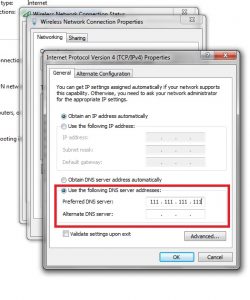
Ce problème peut être dû à un problème de serveur DNS sur votre ordinateur. Vous pouvez changer de serveur DNS afin de corriger.
Étape 1 : Ouvrir l’ensemble « Réseau et connexion » page tings via le champ de recherche Windows et cliquez sur « Modifier les paramètres de l’adaptateur »
Étape 2 : Dans la page ouverte, faites un clic droit sur votre carte réseau et sélectionnez « Propriétés »
Étape 3 : Sélectionnez et double-cliquez sur « Internet Protocol Version 4 (TCP/IPv4) » pour ouvrir ses propriétés
Étape 4 : Dans la fenêtre Propriétés, cochez l’option radio « Utiliser les adresses de serveur DNS suivantes », tapez « 8.8.8.8 » et « 8.8.4.4 » dans le champ du serveur DNS préféré et alternatif, puis appuyez sur les boutons « Appliquer » et « OK ». pour enregistrer les modifications. Une fois cela fait, redémarrez votre ordinateur et vérifiez si vous pouvez connecter le jeu Apex Legends aux serveurs EA sans aucun problème.
Méthode 6 : vérifiez si le serveur de jeu Apex Legends ou le serveur EA est opérationnel
Ce problème peut également survenir en raison de problèmes avec le serveur de jeu Apex Legends ou le serveur EA lui-même. Vous pouvez vérifier si le serveur de jeu Apex Legends ou le serveur EA est opérationnel et fonctionne correctement. Si vous cherchez à savoir si le serveur de jeu Apex Legends ou le serveur EA est actuellement en panne ou rencontre des problèmes sur le serveur, vous devrez attendre que le problème du serveur soit résolu.
Méthode 7 : Désactiver l’antivirus/pare-feu tiers et le VPN ou le proxy
Ce problème peut être dû à une interférence de votre programme antivirus/pare-feu tiers installé sur votre ordinateur. Vous pouvez désactiver temporairement votre antivirus/pare-feu tiers sur l’ordinateur et vérifier s’il fonctionne. Si la désactivation de l’antivirus/pare-feu n’a pas fonctionné, vous pouvez désinstaller complètement le programme antivirus/pare-feu afin de résoudre le problème.
Si le problème persiste, vous pouvez essayer de le résoudre en désactivant la connexion VPN ou les paramètres du serveur proxy sur votre ordinateur Windows. Il se peut que votre connexion VPN ou votre serveur proxy sur l’ordinateur bloque la connexion du jeu Apex Legends aux serveurs EA. Vous pouvez donc essayer de désactiver la connexion VPN ou les paramètres du serveur proxy afin de résoudre le problème.
Conclusion
Je suis sûr que cet article vous a aidé sur Comment réparer Apex Legends incapable de se connecter au PC des serveurs EA avec des étapes/méthodes simples. Vous pouvez lire et suivre nos instructions pour le faire. C’est tout. Pour toute suggestion ou question, veuillez écrire dans la zone de commentaire ci-dessous.